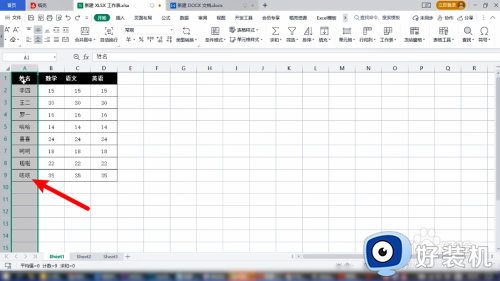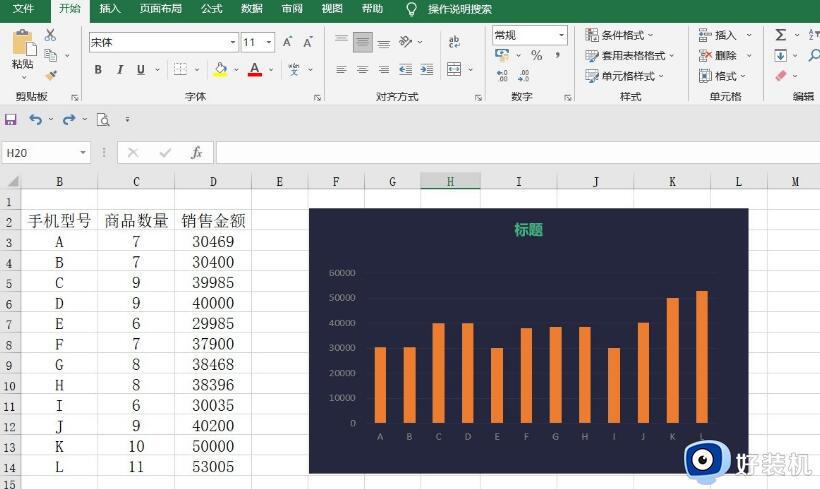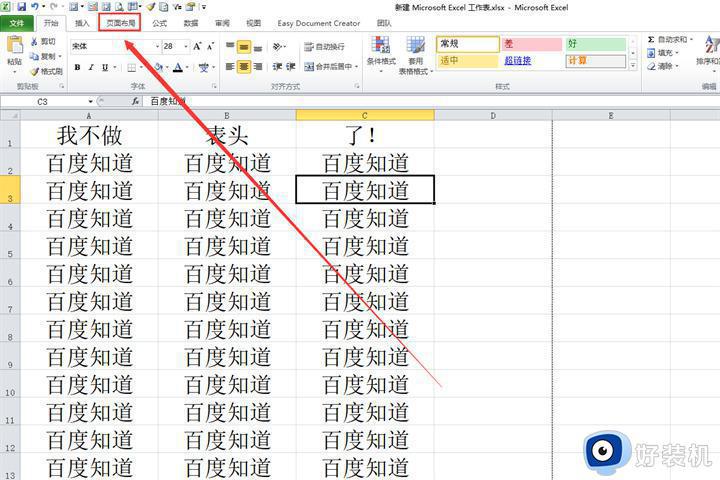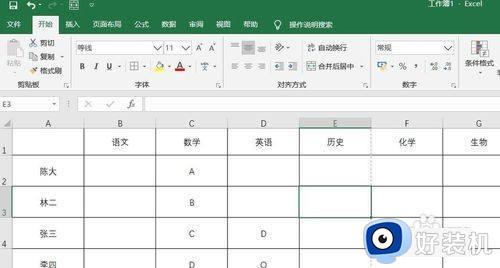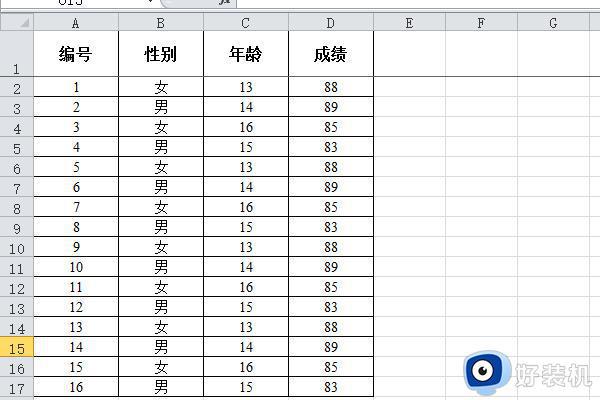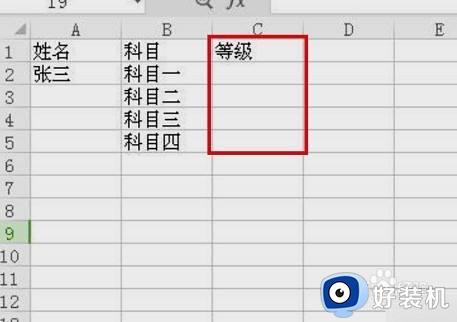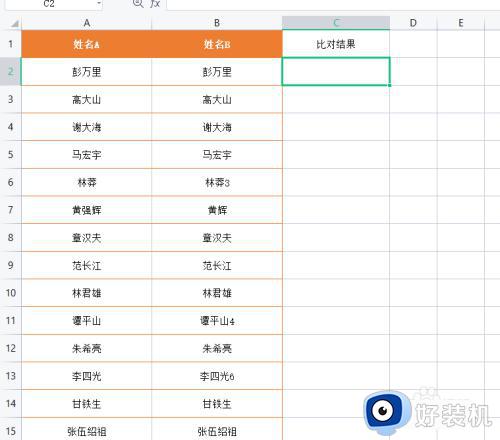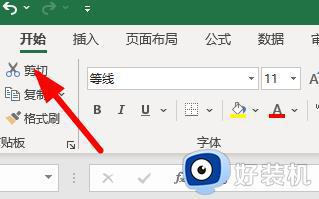Excel如何设置表格行和列标题显示 怎么在Excel中开启行列标题显示
时间:2023-06-21 10:35:07作者:run
Excel如何设置表格行和列标题显示,Excel是一款广泛使用的电子表格软件,它可以帮助我们高效地管理和分析大量的数据,在使用Excel时,如果我们需要清晰地查看表格中的数据,就需要设置行和列标题的显示。那么怎么在Excel中开启行列标题显示呢?本文将为您介绍具体的设置方法。
设置方法:
1、双击打开软件,点击左上角的"文件"。
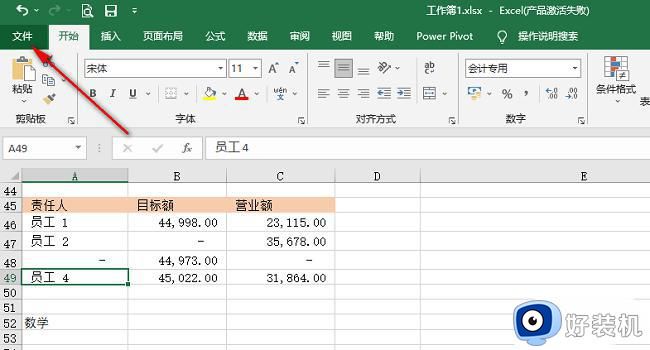
2、接着点击新界面左下角的"选项"。
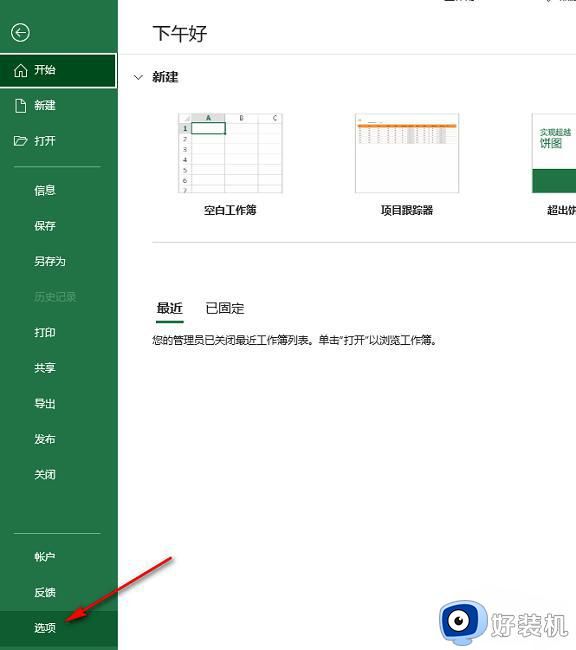
3、在打开的窗口界面中,点击左侧栏中的"高级"选项,然后找到右侧中的"显示行和列标题"。
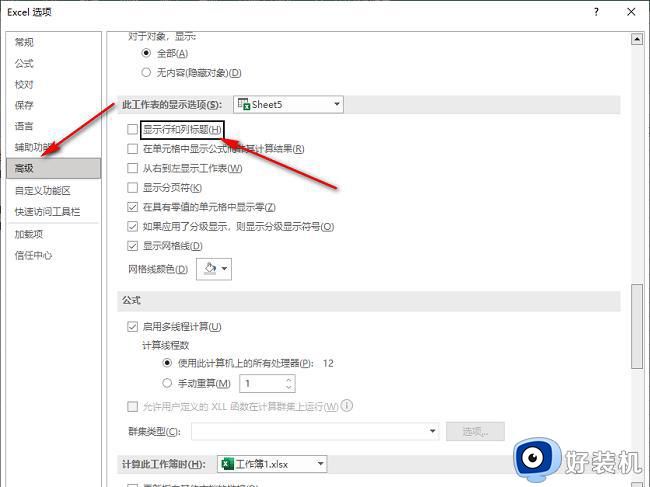
4、最后将其小方框给勾选上就可以了。
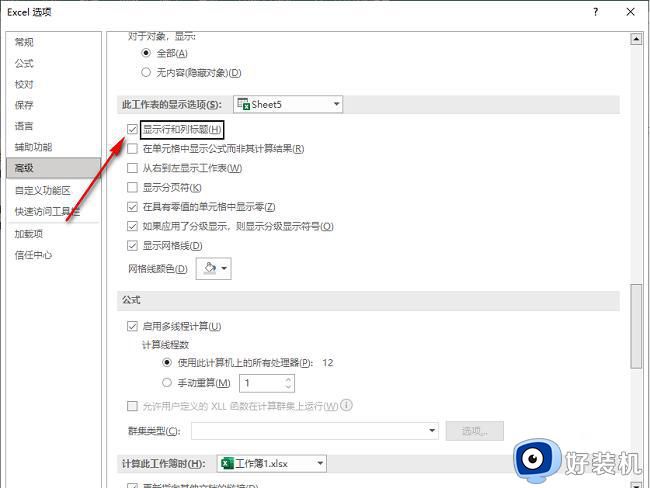
以上是怎么在Excel中开启行列标题显示的全部内容,如果你遇到这种情况,可以按照这些步骤进行解决,非常简单,快速,一步到位。